Mailové rozhranie Roundcube ponúka možnosť vytvoriť kvalitné poštové filtre pre e-mailovú schránku. Filtre nástroj spája do tzv. súpravy filtrov, ktorú je možne stiahnuť a použiť aj pod inou schránkou. Nájdete tu možnosť automatickej odpovede, Antispam filtra a pod.
Postup pre nastavenie filtrov
1. Prihláste sa na stránke mail.websupport.sk.
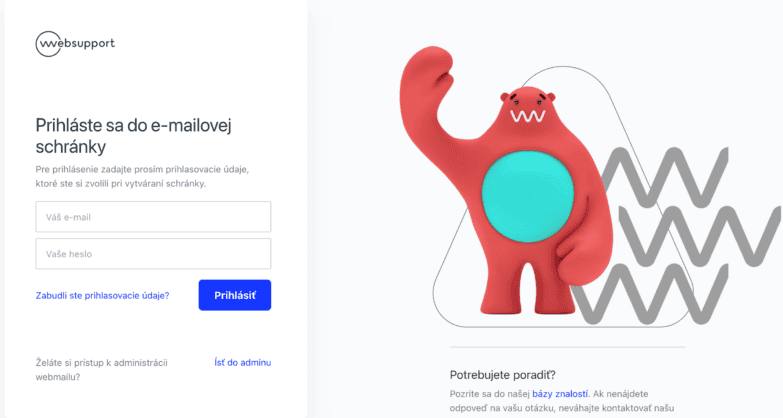
2. Kliknite na Nastavenia, v ľavom menu a v ďalšom stĺpci napravo si vyberte položku Filtre.
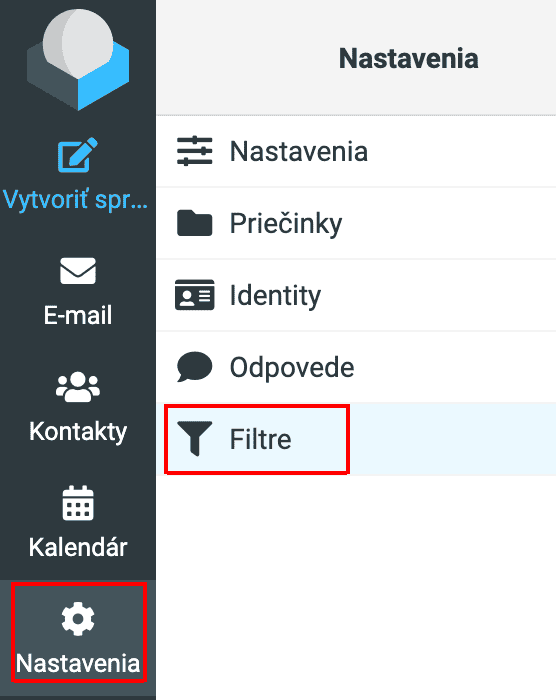
Zobrazia sa vám prednastavené filtre, prípadne filtre čo ste si už vytvorili alebo možnosť si vytvoriť nový filter a to cez tlačidlo Vytvoriť.
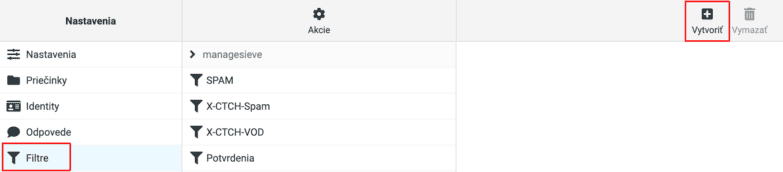
Súprava filtrov
V tejto časti stránky nájdete aj Súpravu filtrov.
Súpravy filtrov vytvárate/editujete kliknutím na tlačidlo Akcie.
Rovnako je možné ich stiahnuť v možnosti Akcie a kliknete na Stiahnuť.
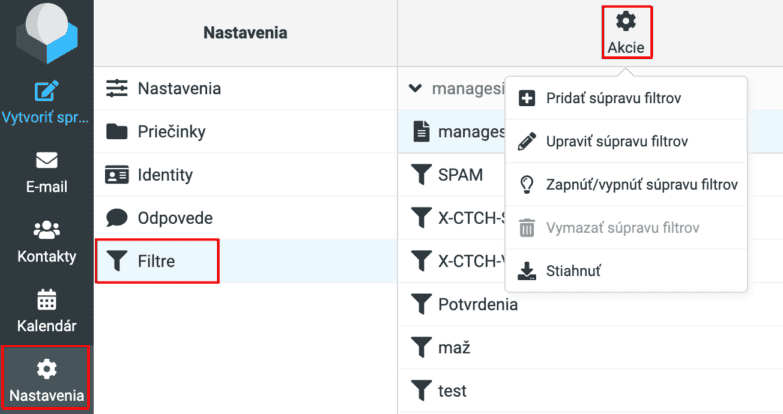
Ak ste v minulosti vytvorili nejaké filtre tie budú dostupné v súprave filtrov s názvom managesieve, preto neodporúčame vymazať túto súpravu.
Ukážky e-mailových filtrov
1. Automatická odpoveď
Ak chcete nastaviť filter pre automatickú odpoveď, ak ste napríklad na dovolenke, stačí vytvoriť rovnaký filter ako na obrázku nižšie.
- Vyplňte Názov filtra (A).
- Pre prichádzajúcu poštu zvoľte možnosť všetky správy (B)
- V časti Akcie zvoľte možnosť Odpovedať správou (C). Taktiež vyplňte Telo správy a Predmet správy.
- Ako posledné stačí kliknúť na Uložiť (D).
Takto vytvorený filter odošle požadovanú odpoveď na každý novo prijatý email.
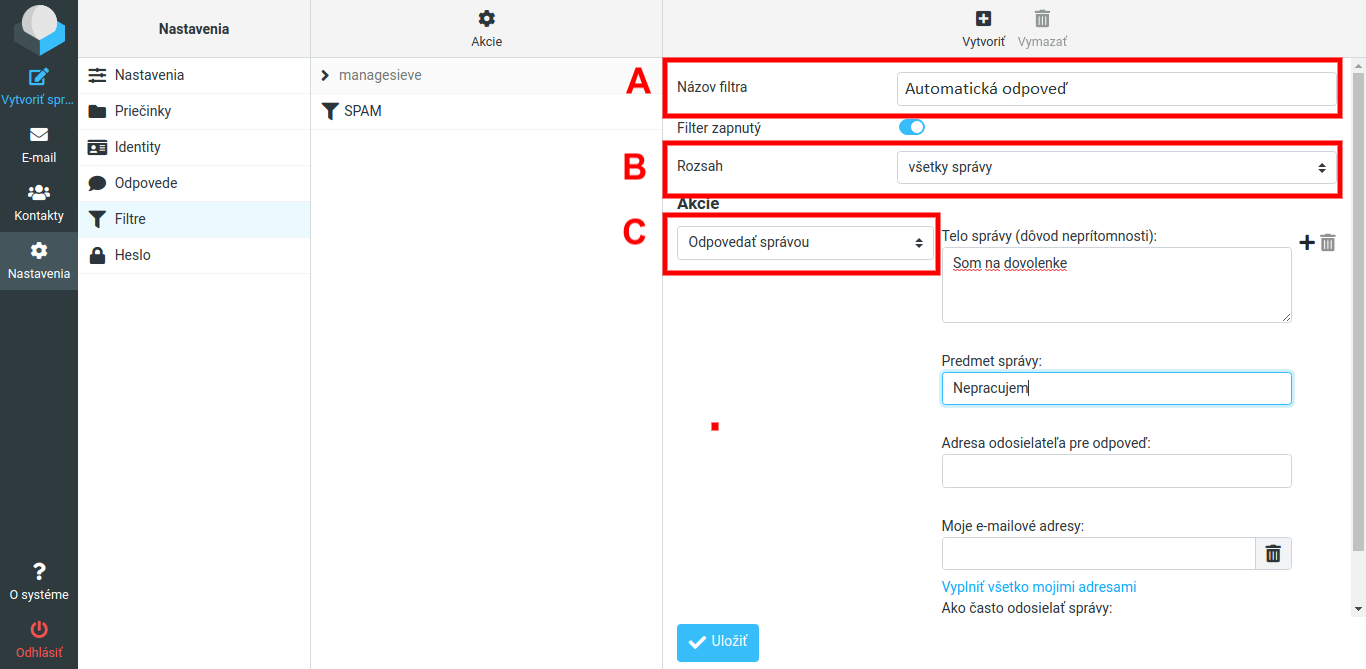
2. Antispam filter
Spamové alebo nevyžiadané e-maily sú rozhodne nepríjemnou záležitosťou. Denne tvorí SPAM cca až 40 % všetkej odoslanej pošty na svete, preto je nevyžiadanú pošte potrebné filtrovať. Pomocou pár jednoduchých nastavení vo webmaile obmedzíte nevyžiadanú poštu na minimum, resp. ju odfiltrujete do zvoleného priečinka ako napríklad Nevyžiadaná pošta alebo Kôš.
Každá mailová schránka alebo doména má prednastavene zapnutý antispamový filter nachádzajúci sa na mailovom serveri. Veľkú časť takýchto spamov označí a prípadne odmietne prijať od príjemcu mail. Niektoré maily majú v predmete správy ako [SPAM] + predmet emailu a automaticky sú presunuté do priečinka nevyžiadaná pošta, nakoľko boli vyhodnotené ako podozrivé kvôli nízkemu hodnoteniu samotného e-mailu.
V prípade napriek zaspamovanej e-mailovej schránky stačí nastaviť rovnaký filter ako vidíte v príklade uvedenom nižšie. Zvyšné maily, ktoré však prejdú môžu byť spam, no tie si už viete odfiltrovať pomocou nastaveného filtra.
Postup nastavenia antispam filtra:
- Vyplňte Názov filtra
- Pre prichádzajúcu poštu zvoľte možnosť vyhovujúca ľubovoľnému z nasledujúcich pravidiel.
- Ako podmienku stačí nastaviť Predmet, obsahuje a uveďte predmet mailu, čo Vám opakovane prichádza ako spam.
- V časti Akcie zvoľte možnosť Presunúť správu do a vyberte požadovaný priečinok. Prípadne si zvoľte inú akciu ktorá sa má vykonať.
- Kliknite na tlačidlo Uložiť.
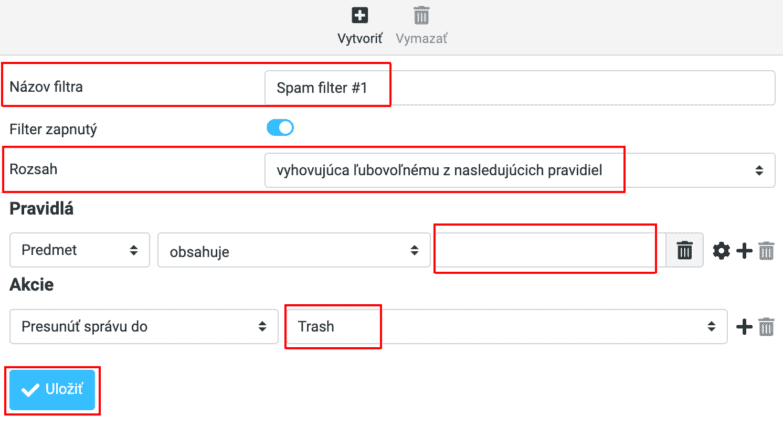
3. Filter pre e-mailové adresy no-reply@
Keď Vám niekto napíše na no-reply email a chcete mu o tom dat vedieť môžete nastaviť na schránku nasledujúci filter:
- Vyplňte Názov filtra
- Rozsah nastavte pre všetky správy.
- Pri možnosti Akcie zvolíte Odpovedať správou a nastavíte text a predmet Vašej odpovede.
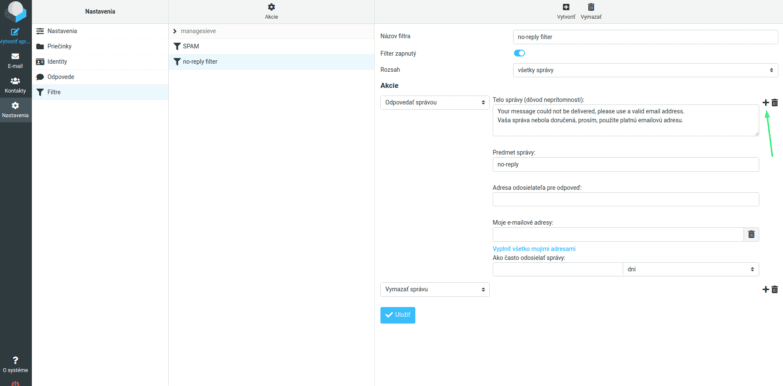
4. Presmerovanie e-mailov
Pokiaľ chcete prijatý email presmerovať na inú emailovú schránku môžete si vytvoriť filter pre presmerovanie podľa nasledujúcich odporúčaní a vyplníte:
- Názov filtra
- Rozsah nastavení nastavíte podľa potreby
- Nastavíte konkrétne pravidlo napríklad sa filter bude používať na základe predmetu správy alebo požadovaného odosielateľa
- V možnosti Akcie zvolíte Presmerovať správu na a nastavíte emailovú schránku kam chcete poštu presmerovať
- Uložíte požadované nastavenia
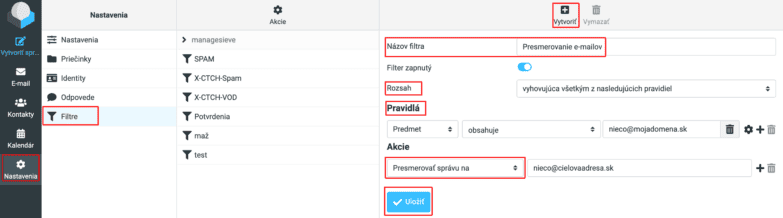
Replikovanie emailových filtrov medzi schránkami
Po presunutí nastavení užívateľských emailových filtrov z Webadmina na poštových klientov bola za účelom zjednodušenia administrácie pridaná možnosť replikácie filtrov vytvorených pre jednu schránku, na ľubovolnú inú schránku. Užívatelia teda nemusia filtre nastavovať ručne, pre každú schránku zvlášť, ale je možné nastaviť filtre v jednej schránke a následne rozšíriť na ostatné spravované schránky.
Upozornenie: pri kopírovani filtrov sú všetky predchádzajúce filtre v schránke zmazané.
Postup pri replikacii je nasledovný:
1. Vytvorte filter v poštovom klientovi s podporou SIEVE, prípadne prostredníctvom Roundcube rozhrania na adrese mail.websupport.sk.
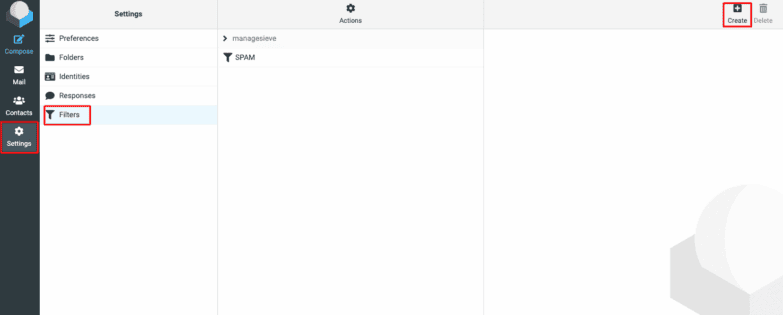
2. Prihláste sa do Webadminu
3. V službách vyhľadajte vašu doménu a kliknite na ňu.
4. Vľavo sekcia E-maily. Pri mailovej schránke kliknite na 3 bodky (rozšírené menu) -> E-mailové filtre
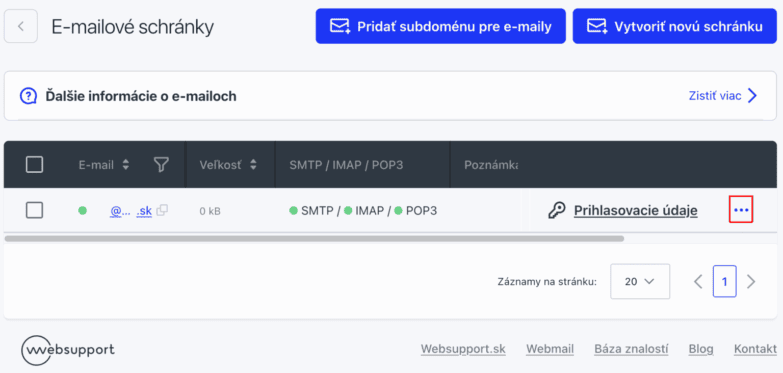
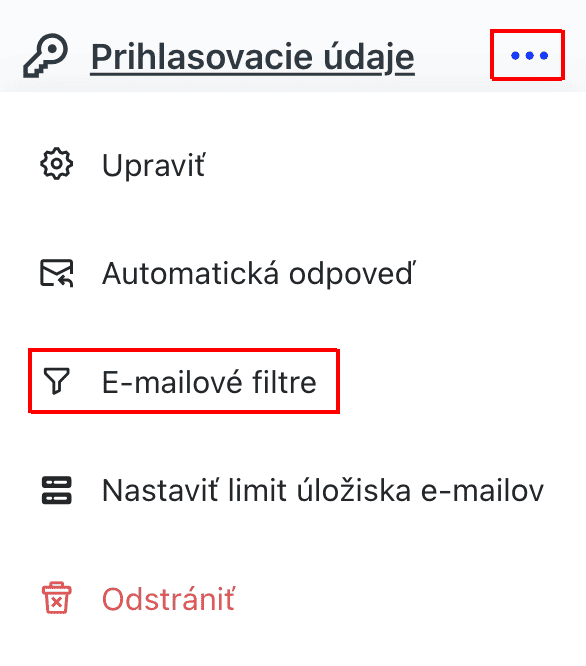
5. Vyberte schránky kam si želáte filtre skopírovať.
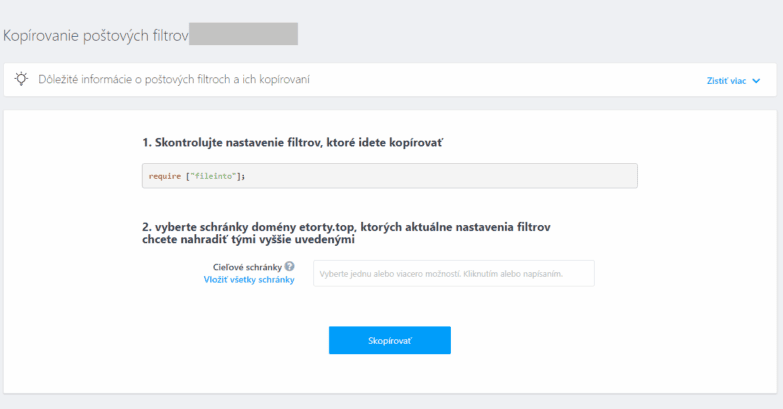
6. Spustite proces kliknutím na tlačidlo „Skopírovať“.